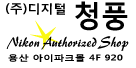이미지 그대로의 화상이 빠르게 마무리된다. 직감적 조작으로 사용할 수 있는 화상 편집 소프트 Capture NX 2를 이용할 때 화상을 편집하는 테크닉을 소개합니다.
※ 필자 주: 이 자료는 일본 니콘의 소개 자료를 번역한 것이나, 현재 작업 중인 내용도 있습니다. 현재는 설명취지를 최대한 전달하기 위해 이미지 화면을 니콘의 등록 이미지를 그대로 하고 있습니다. 완역 후에 이미지도 한글 화면으로 대체할 예정입니다. 그때까지는 양해를 바랍니다. 니콘 캡춰 NX2는 포토샵과 같은 레이어를 사용치 않고, 직접 이미지 상에서 컨트롤하는 것이 최대의 장점입니다. (선택 컨트롤 포인트 자체가 포토샵의 레이어 층과 같은 역할을 하게되지만 이를 의식치 않고 사용이 가능하므로 초보자들에게는 조금만 익숙해 지면, 사진 리터치등이 매우 쉽고, 편리하게 됩니다. 니콘이 제공하는 사진 이미지 컨트롤 솔루션을 활용하는 방법이므로 촬영 사진의 리터치시에 많은 참고가 되었으면 합니다.
추천 컨텐츠
화상 편집 테크닉
Guide1:「자동 수정 브러시」의 사용법
Guide2:「픽쳐컨트롤」의 사용법
Guide3:「퀵 픽스」의 사용법
Guide4:「레이팅」의 사용법
Guide5:「선택 컨트롤 포인트」의 사용법
Guide6:「워크 스페이스」의 사용법
Guide7:「편집 리스트」의 사용법
Guide8:「일괄 처리」의 사용법
- 화상을 재 보존하지 않고 복수 화상의 파일 이름을 일괄적으로 변경하고 싶다
- 복수의 RAW화상(NEF파일/NRW파일)을 한번에 Web용의 화상 사이즈로 작게한 JPEG화상으로 하고 싶다
- 복수의 RAW화상(NEF파일)을 한번에 JPEG화상에 변환하고 싶다
Guide9:「크롭 도구」의 사용법
Guide10:필터:파일 형식의 사용법
Guide11:「인쇄 설정」의 사용법
- 직접 지정한 화상 사이즈나 해상도로 인쇄하고 싶다
- 이미지를 섬네일 프린트(인덱스 프린트) 하고 싶다. 화상에 각각의 파일 이름이나 촬영 정보도 동시에 인쇄하고 싶다
- 화상을 L판 사이즈의 가로 세로 비율로 잘라서, L판으로 인쇄하고 싶다
- 프린트 하려는 용지 크기에 맞춰 간단히 인쇄하고 싶다
- 용지에 여백이 생기지 않도록, 테두리 없이 인쇄하고 싶다
- 화상을 한번에 볼 수 있도록 A4용지에 인덱스 프린트를 하고 싶다
Guide12:「컨트롤 포인트」의 사용법
- 약간 흐릿해 보이는 화상을 명암의 강약이 있는 화상으로 하고 싶다(컨트라스트를 강조하고 싶다))
- 칙칙한 하늘의 청색을 푸르게 맑은 하늘로 하고 싶다
- 다른 색이 덮여쓰인듯한 JPEG, TIFF화상을 보정하고 자연스러운 색조의 화상으로 하고 싶다
Guide13:「선택 범위 그라데이션」의 사용법
Guide14:「배율 색 수차 보정」의 사용법
Guide15:「노출보정」의 사용법